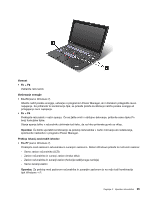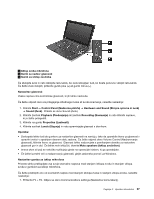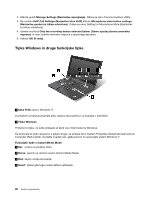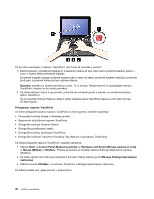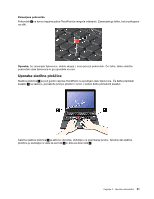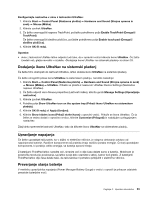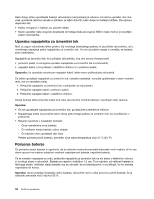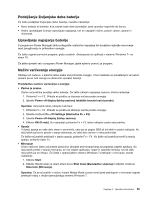Lenovo ThinkPad X1 (Slovenian) User Guide - Page 48
Omogočite možnost TrackPoint Scrolling Tips Nasveti o pomikanju TrackPoint
 |
View all Lenovo ThinkPad X1 manuals
Add to My Manuals
Save this manual to your list of manuals |
Page 48 highlights
Če še niste seznanjeni z napravo TrackPoint, vam bodo ta navodila v pomoč: 1. Dlani postavite v položaj za tipkanje in s kazalcem desne ali leve roke nežno potisnite kazalno palico v smer, v katero želite premakniti kazalko. Za premik kazalke navzgor potisnite kazalno palico stran od sebe, za premik kazalke navzdol jo potisnite proti sebi, za premik vstran pa levo oziroma desno. Opomba: kazalka se včasih premika po svoje. To ni okvara. Nekaj sekund ne uporabljajte naprave TrackPoint; kazalec se bo nehal premikati. 2. Če želite element izbrati in ga povleči, pritisnite levi ali desni gumb s palcem in pomaknite kazalno palico TrackPoint. Če omogočite funkcijo Press-to-Select, lahko kazalna palica TrackPoint deluje na isti način kot levi ali desni gumb. Prilagajanje naprave TrackPoint Če želite prilagoditi kazalno napravo TrackPoint in njene gumbe, naredite naslednje: • Zamenjajte funkcije levega in desnega gumba. • Spremenite občutljivost naprave TrackPoint. • Omogočite funkcijo Press-to-Select. • Omogočite povečevalno steklo. • Omogočite funkcijo pomikanja TrackPoint. • Omogočite možnost TrackPoint Scrolling Tips (Nasveti o pomikanju TrackPoint). Če želite prilagoditi napravo TrackPoint, naredite naslednje: 1. Kliknite Start ➙ Control Panel (Nadzorna plošča) ➙ Hardware and Sound (Strojna oprema in zvok) ➙ Mouse (Miška) ➙ UltraNav. Prikaže se plošča za UltraNav Device Settings (Nastavitve naprave UltraNav). 2. Če želite odpreti okno Mouse properties (Lastnosti miške), kliknite gumb Manage Settings (Upravljanje nastavitev). 3. Kliknite zavihek UltraNav. V možnosti TrackPoint nadaljujte spreminjanje nastavitev. Če želite izvedeti več, glejte pomoč v pripomočku. 30 Vodič za uporabnika